Når du ikke er så fortrolig med et fremmed sprog eller en dialekt, når du ser en video, fungerer undertekster for dig. Undertekster kan tilføjes eller integreres i film og andre videoer. Normalt sætter undertekster sig nederst på skærmen og lader seerne forstå, hvad der sker i øjeblikket, selvom de ikke rigtig forstår det fremmede sprog eller dialekten. Undertekster er også nyttige for dem, der har nedsat hørelse.
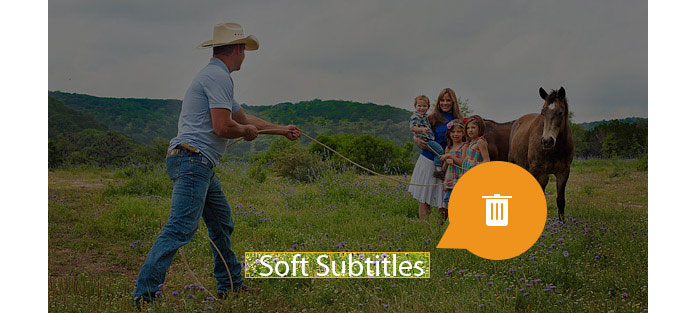
Typisk kan undertekster opdeles i to slags: Hardkodede undertekster og bløde undertekster. De tidligere undertekster er allerede indlejret i filmene eller videoerne, og de kan være som den del af videoen, så det er svært at fjerne dem. Forskellig med hardkodede undertekster er bløde undertekster ikke den integrerede type. Du kan nemt tilføje eller fjerne de bløde undertekster fra en video som tilføj undertekster til MP4-video. Afslutningsvis er hardkodede undertekster en del af videobillederne og kan ikke fjernes, og bløde undertekster er primært en uafhængig strøm og kan tændes eller slukkes baseret på brugernes behov.
Et par videosoftware kan hjælpe dig med at fjerne bløde undertekster fra en MP4 / MKV / AVI-video. Video Converter Ultimate er en af dem. Med denne professionelle undertekstfjerner giver Video Converter Ultimate dig mulighed for at kontrollere, om underteksterne tilhører hardkodet undertekst eller blød undertekst og hjælper dig med at fjerne undertekster fra en video i formatet MKV, MP4, AVI og så videre. Selvom hardkodede undertekster ikke kan fjernes, kan du dog også få nogle tip, der tilbydes af Video Converter Ultimate.
Trin 1 Start Video Converter Ultimate og indlæs din MKV/MP4/AVI-video. Du kan forhåndsvise videoen og tjekke, hvilken undertekst videoen har.

Trin 2 Hvis underteksten, du tilføjede fra rullepilen, ikke er korrekt, kan du trykke på Undertekst deaktiveret mulighed for at fjerne det direkte.

Trin 3 Vælg destinationsmappen, og klik derefter på knappen Konverter alle for at fjerne underteksten fra videoen.
Derudover udløser videokonverteren en anden funktion ved at tilføje et lydspor og multi-lydspor, så du kan tilføje/fjerne baggrundslyd til/fra video eller bare slå video fra efter dit behov. Desuden kan du også udforske andre funktioner, og dette program giver dig mulighed for at downloade onlinevideoer, redigere/beskære/klip videoer, tilføje vandmærker til videoer og så videre.
Som vi henviser til ovenfor, er hårdkodede undertekster ikke muligt at fjerne. Men du kan prøve en anden tilgang. Video Converter Ultimate giver dig mulighed for at beskære videodelen, hvor hårdkodede undertekster vises, og bevarer den originale videokvalitet på samme tid.
Trin 1 Klik Redigere (det magiske pind-ikon) for at komme ind i redigeringsvinduet. I fanen Rotér og beskær,
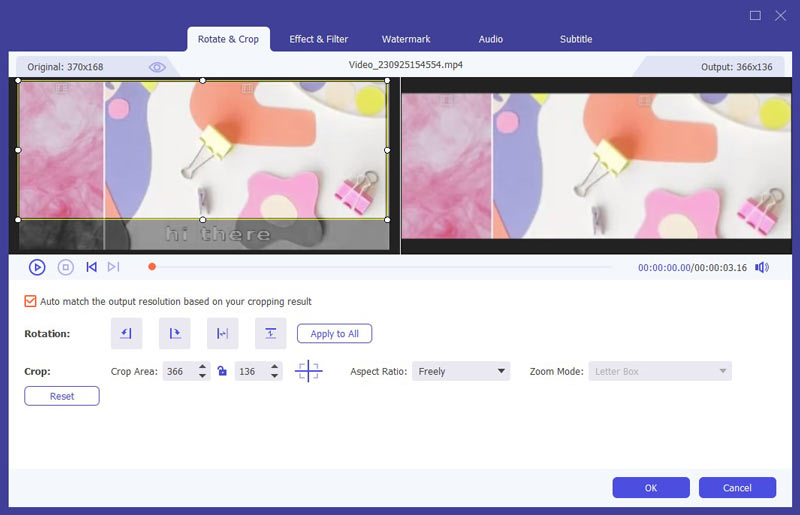
Trin 2 Du kan indstille størrelsen på beskæringsområdet. Hvis du bare vil slippe af med undertekstvisningsområdet, anbefales det at holde beskæringsrammen væk fra underteksten. Du kan også personliggøre andre parametre som Aspect Ratio og Zoom Mode.
Trin 3 Klik på knappen OK knappen og luk beskæringsvinduet. Klik derefter på knappen Konverter alle for at eksportere den beskårede video.
Sådan fjernes undertekster på YouTube?
Når du åbner en video med undertekster på YouTube, kan du klikke på CC-ikonet i højre bund for at aktivere eller deaktivere underteksterne. Eller du kan klikke på Indstillinger> Undertekster / CC og vælge Fra til fjern undertekster på YouTube.
Hvordan sætter jeg undertekster i en film?
Klik på knappen Tilføj filer for at importere filmen til Video Converter Ultimate. Klik på knappen Tilføj undertekst i rullemenuen undertekst. Derefter føjes underteksten til din film.
Hvordan synkroniserer jeg undertekster?
Nogle gange synkroniseres undertekster muligvis ikke med billedet. Undertekstforsinkelsesfunktionen i Video Converter Ultimate løser dette problem. Efter indlæsning af videoen i programmet skal du klikke på knappen Rediger og vælge Undertekst. I undertekstvinduet kan du trække skyderen Forsinkelse for at synkronisere underteksterne.
I denne artikel anbefales Video Converter Ultimate stærkt til dig at fjerne de bløde undertekster og slippe af med hardkodet undertekst fra en MKV-, AVI- eller MP4-video. Du kan efterlade dine kommentarer, hvis du har noget forslag.